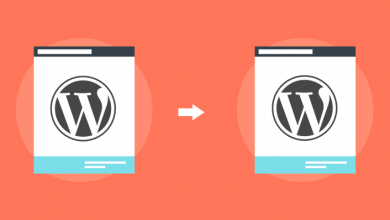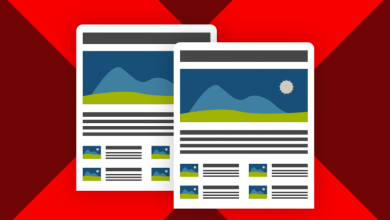Cara Melihat Username dan Password WordPress di Cpanel

Cara Melihat Username dan Password WordPress di Cpanel – Mungkin Anda pernah atau sedang mengalami kehilangan akses ke admin wordpress, yang tentunya akan membuat pusing karena tidak dapat melakukan update konten, manage website dan sebagainya. Dalam hal ini, Anda tidak perlu panik karena untuk mengetahui username dan password wordpress tidaklah sulit. Khususnya Anda pengguna cpanel, panduan ini akan membantu Anda.
Cara Melihat Username dan Password WordPress di Cpanel
Untuk mengetahui username dan password wordpress dapat dilakukan melalui phpMyadmin (database) di cpanel. Namun sebelum itu, Anda perlu mengetahui naphoma database website wordpress Anda tersebut. Bila Anda lupa nama database wordpress, silakan lakukan pengecekan pada script wp-config.php.
Letak script wp-config.php berada pada file manager (folder website). Anda bisa mengikuti panduan berikut bila masih bingung untuk mengetahui nama database websit wordpress Anda.
Baca Juga : Cara Mengetahui Nama dan Password Database WordPress
Apabila sudah mengetahui nama databasenya, mari kita lanjutkan panduan ini. Perlu diketahui juga, panduan ini bisa juga
1. Login ke Cpanel
Pada bagian ini seharusnya Anda sudah paham, sehingga saya tidak membahasnya lebih lanjut. Jika terkendala login cpanel, Anda bisa menghubungi layanan hosting.
® Rekomendasi Hosting WordPress Terbaik
2. Akses phpMyadmin
Setelah berhasil login ke cpanel, selanjutnya Anda bisa mencari dan klik menu “phpMyadmin“. Silakan Anda klik pada
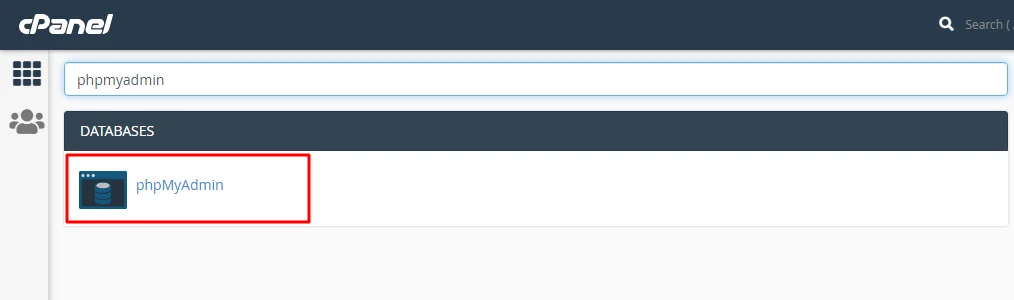
3. Mengetahui Username dan Password
Jika sudah berhasil masuk ke phpMyadmin, silakan Anda klik nama database wordpress agar keluar tampilan tabel-tabel.

Selanjutnya Anda bisa temukan tabel yang terdapat nama “users“. Awal nama tabel akan berbeda-beda, karena tergantung pada username hosting cpanel.

Silakan Anda klik tabel “users” tersebut, kemudian setelah masuk ke tabel klik “edit“.

Anda bisa melihat dan mengubah username serta password wordpress, tabel yang harus Anda ubah adalah berikut :
user_login : username
user_pass : password
Password tersebut adalah hasil encrypt MD5, sehingga tidak dapat Anda langsung gunakan untuk login. Sehingga bila ingin mengetahui password, Anda bisa lakukan reset passwordnya.
Apabila ingin mengubah password, pastikan pada bagian row “function” ubah ke MD5 terlebih dahulu. Karena password wordpress perlu enkripsi MD5. Selanjutnya klik tombol “Go” dibagian bawah.
Password yang Anda buat sebelumnya akan berubah menjadi karakter acak karena sudah di encrypt menggunakan MD5 oleh sistem. Anda cukup gunakan password sebelumnya untuk login, bukan password hasil encrypt MD5.
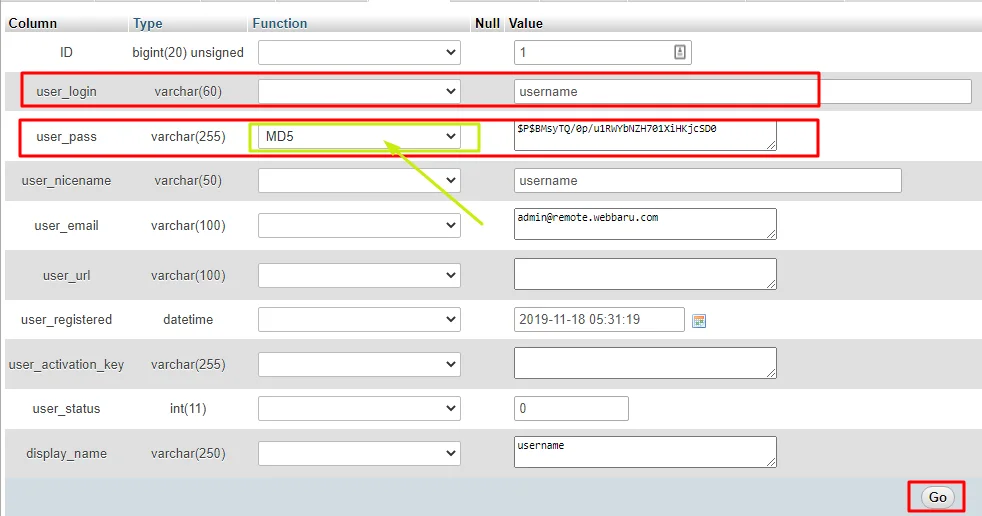
Melihat username dan password wordpress dicpanel sangat mudah. Karena password wordpress di encrypt MD5 sehingga Anda perlu reset passwordnya agar mudah untuk mengetahui password.
Demikianlah artikel Cara Melihat Username dan Password WordPress di Cpanel, semoga artikel ini dapat membantu Anda. Jangan lupa untuk share artikel ini kepada sanak saudara, agar website novri.web.id semakin ramai. Terima kasih !